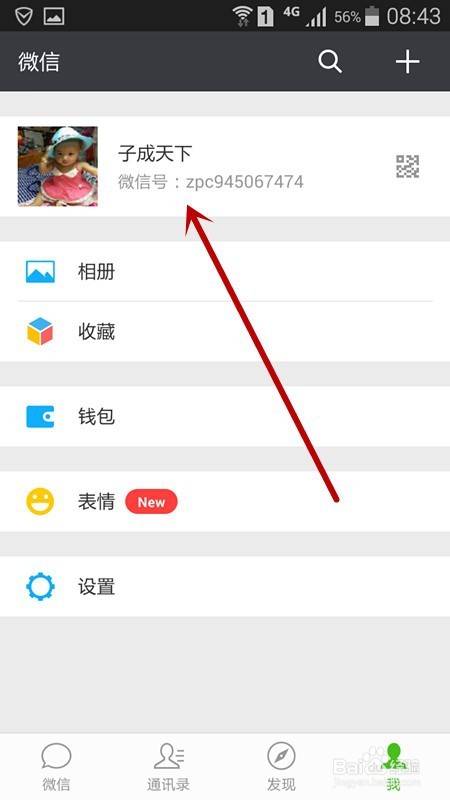1、首先我们下载并安装一个“美图秀秀”软件,如图所示
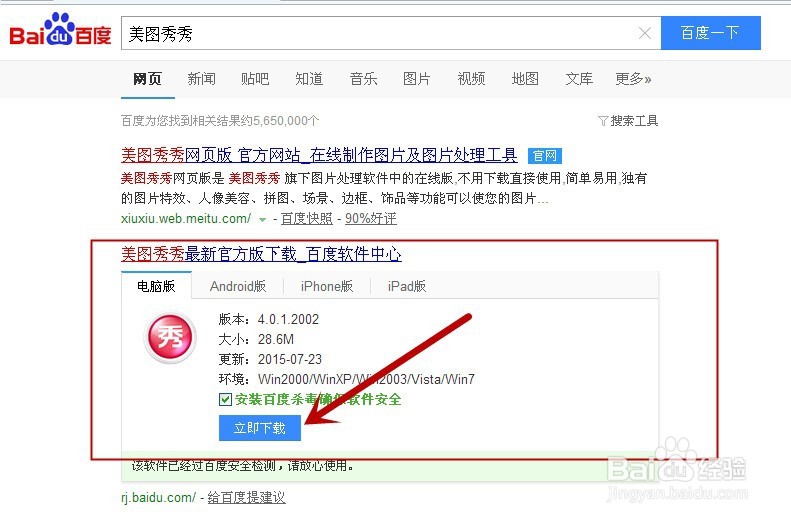
2、安装好了之后我们把美图秀秀打开,并在美图秀秀中打开我们要编辑的图片,如图所示
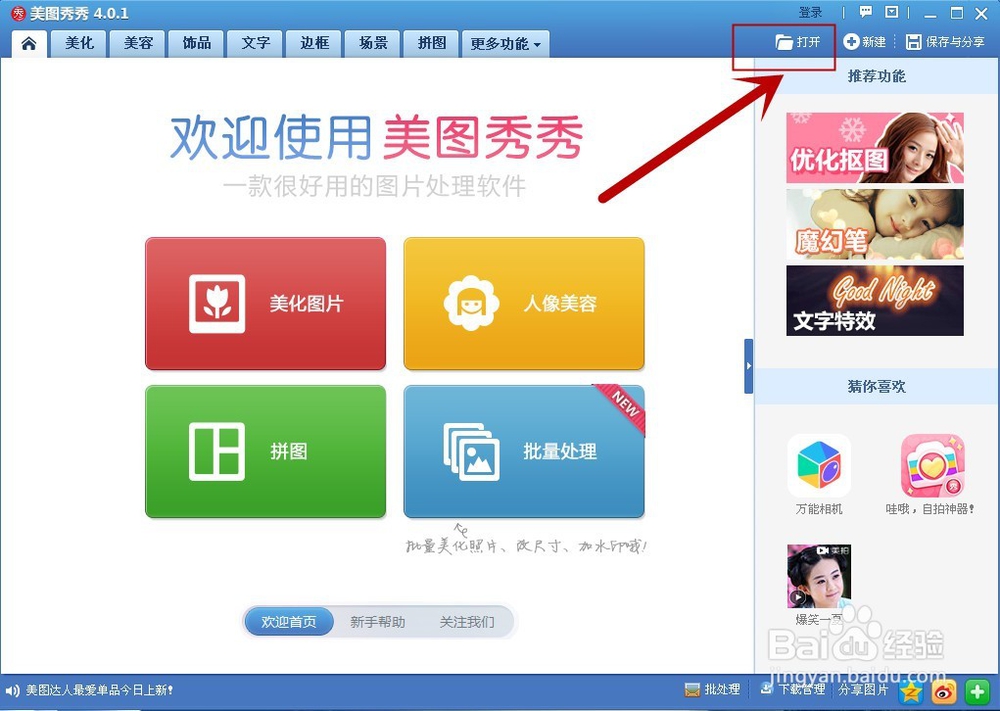
3、打开之后的样子,如图所示
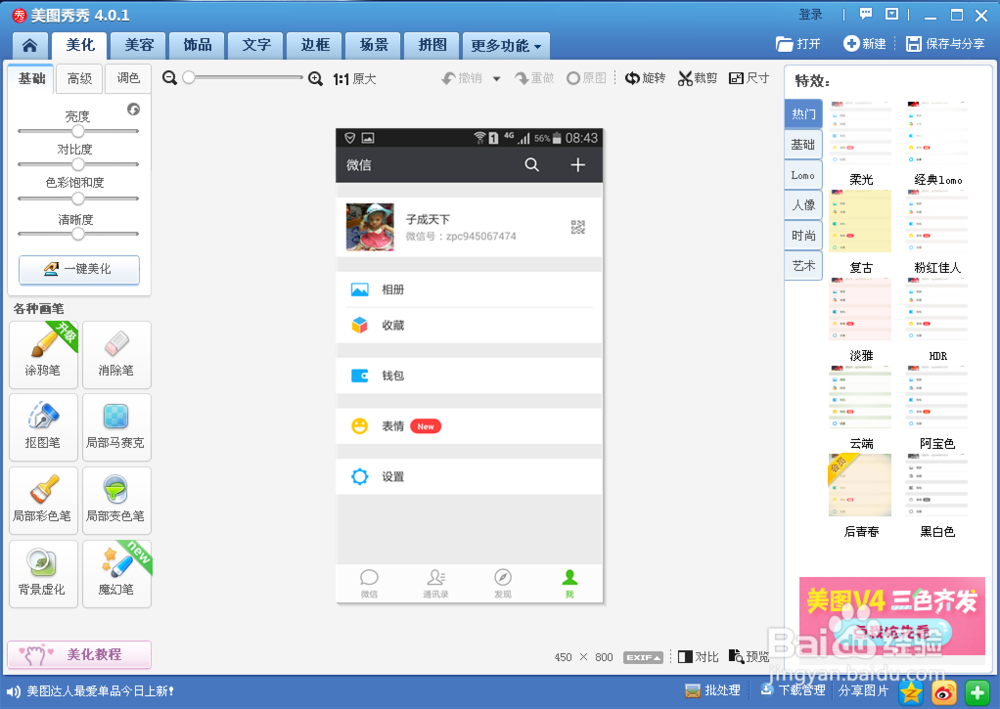
4、然后点击软件左边中间位置的“涂鸦笔”,如图所示
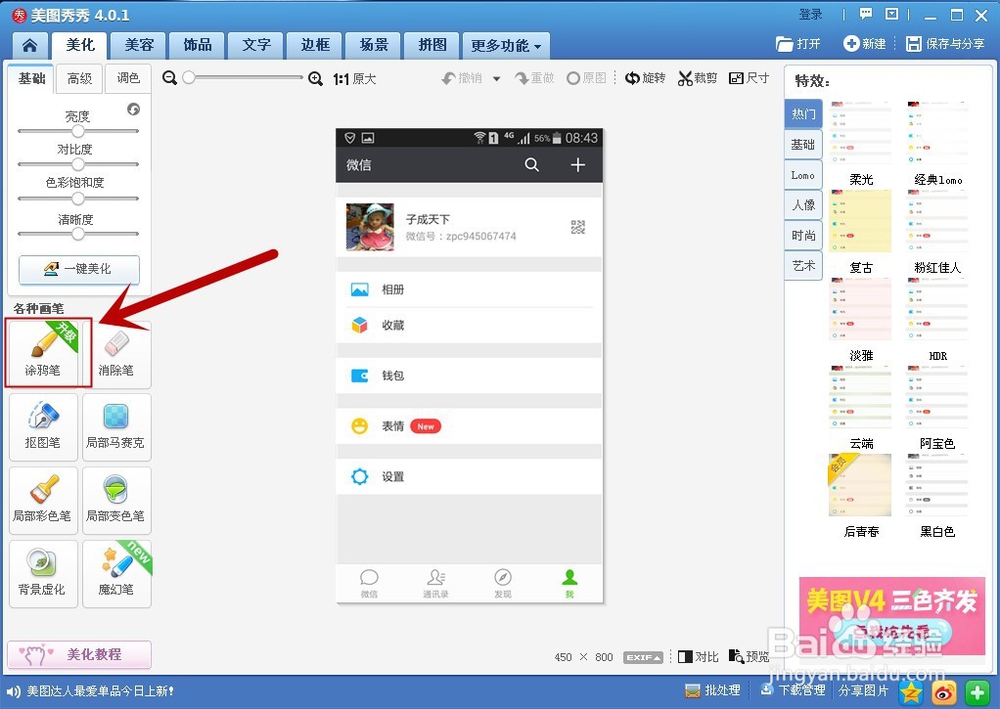
5、打开涂鸦笔之后点击左上角的“形状”就可以看到我们需要用到的“箭头按钮”了,点击就可以使用,左边中间部分还可以调画笔大小和透明度,左下角可以选择画笔颜色,如图所示
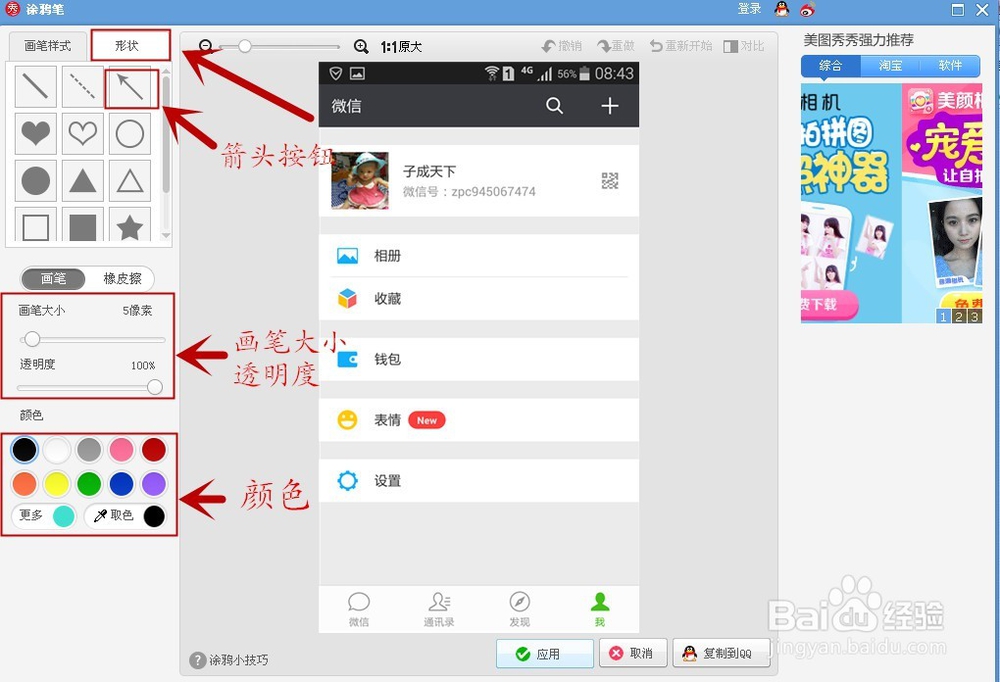
6、下面是效果图
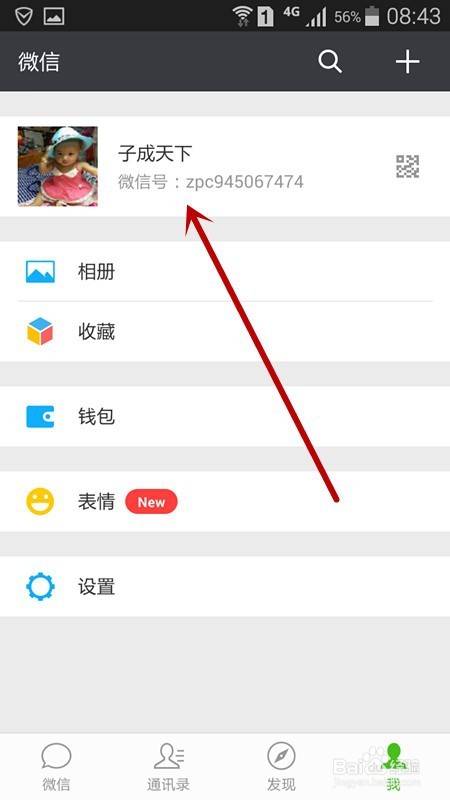
时间:2024-10-12 08:26:10
1、首先我们下载并安装一个“美图秀秀”软件,如图所示
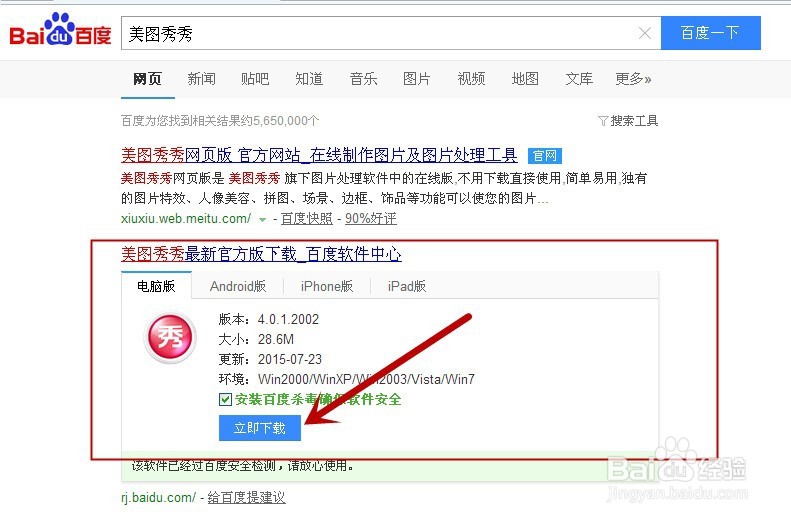
2、安装好了之后我们把美图秀秀打开,并在美图秀秀中打开我们要编辑的图片,如图所示
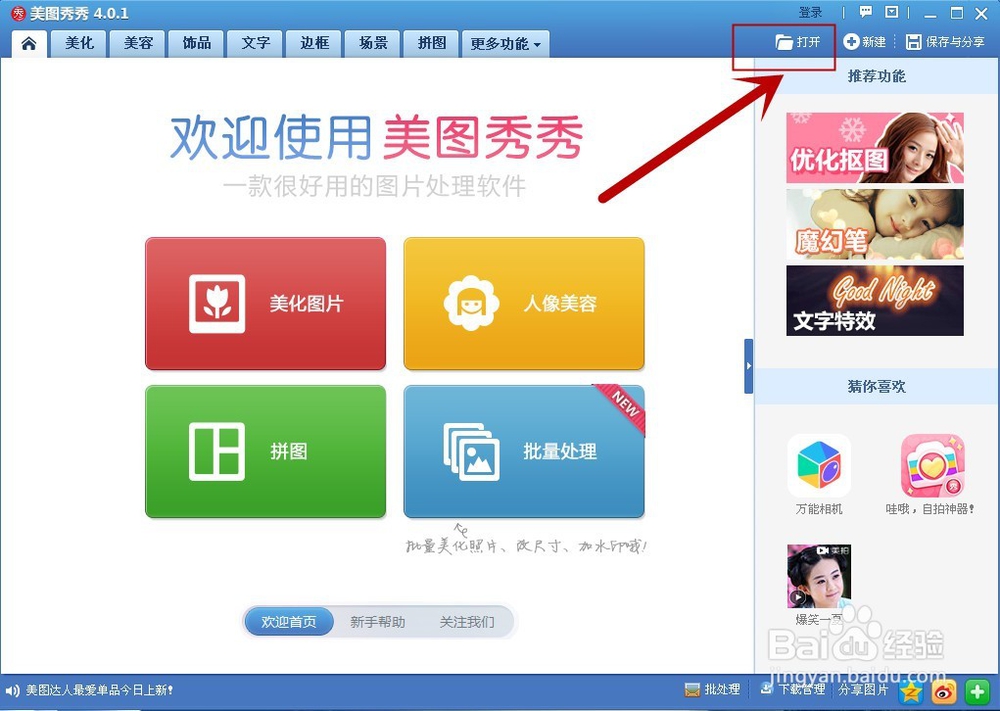
3、打开之后的样子,如图所示
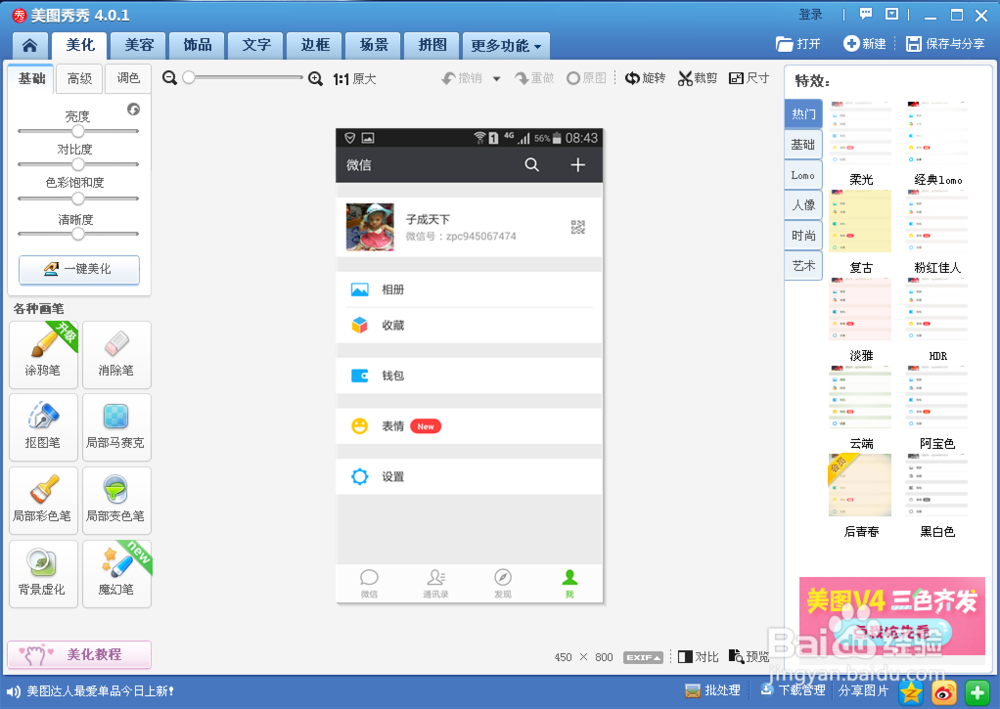
4、然后点击软件左边中间位置的“涂鸦笔”,如图所示
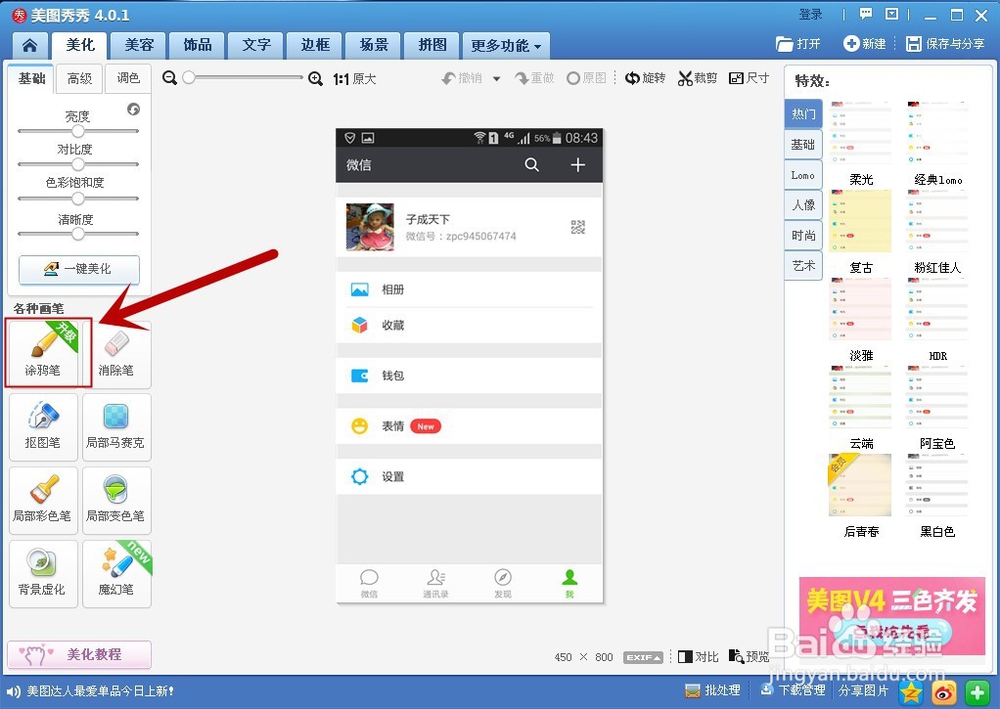
5、打开涂鸦笔之后点击左上角的“形状”就可以看到我们需要用到的“箭头按钮”了,点击就可以使用,左边中间部分还可以调画笔大小和透明度,左下角可以选择画笔颜色,如图所示
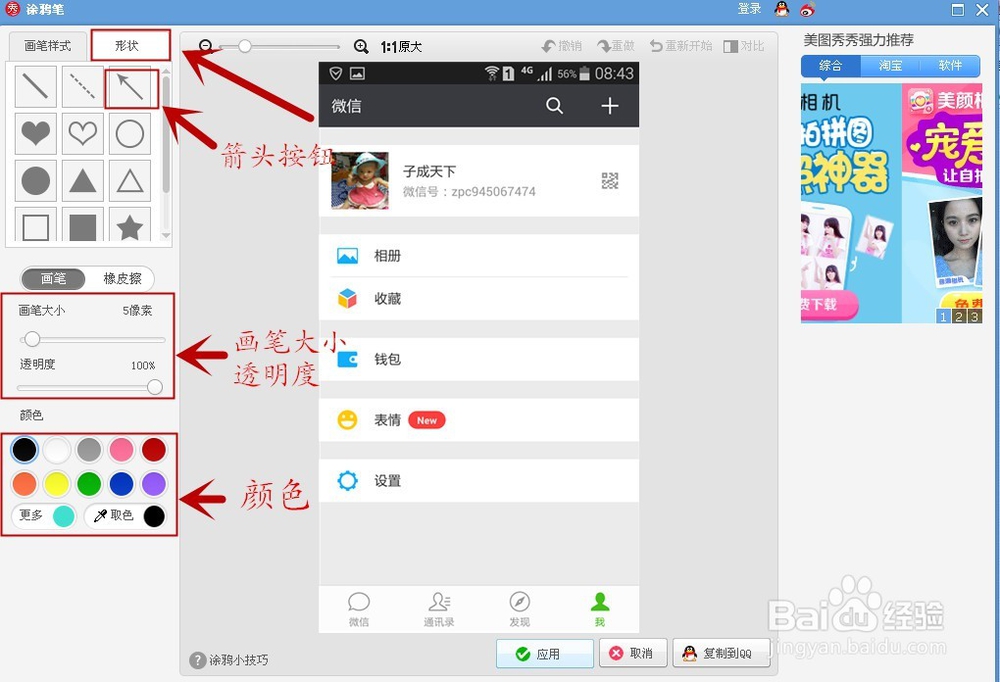
6、下面是效果图